
Windows 10 facilitează verificarea rezoluției oricărui monitor pe care l-ați conectat. Procesul este diferit dacă aveți mai multe monitoare conectate, dar aici funcționează totul.
Verificați rezoluția dacă aveți un singur monitor în Windows 10
Dacă utilizați doar un singur monitor cu Windows 10 PC, veți utiliza aplicația Setări pentru a verifica rezoluția ecranului. Începeți prin deschiderea aplicației "Setări" de pe PC. Pentru a face acest lucru, apăsați comanda rapidă de tastatură Windows + I.
În fereastra "Setări", selectați opțiunea "System".

În meniul de setări "System", pe bara laterală din stânga, selectați "Afișaj".

În panoul din dreapta, derulați în jos la secțiunea "Scale și layout". Aici, valoarea afișată în meniul derulant "Rezoluția afișajului" este rezoluția dvs. curentă a ecranului.
În următoarea screenshot, rezoluția ecranului este de 1920 x 1080 pixeli.
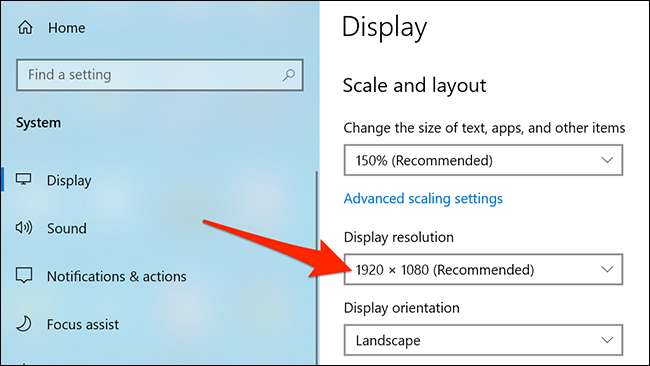
Si asta e.
Verificați rezoluția dacă aveți mai multe monitoare în Windows 10
Dacă utilizați mai multe monitoare cu Windows 10 PC, veți folosi aplicația Setări pentru a verifica rezoluția, dar lucrurile vor arăta ușor diferite.
Începeți prin deschiderea aplicației "Setări" utilizând comanda rapidă de tastatură Windows + I. Apoi, faceți clic pe "System" din fereastra de setări.

Selectați "Afișați" în bara laterală spre stânga.

În panoul din dreapta, faceți clic pe monitor pentru care doriți să modificați rezoluția.
În exemplul nostru de mai jos, există două monitoare numerotate "1" și "2." Monitorul dvs. principal va fi întotdeauna etichetat "1", dar dacă nu sunteți sigur, care, puteți face clic pe butonul de identificare dedesubt pentru a afișa numerele corespunzătoare pe ecran.

După selectarea monitorului drept, derulați în jos la secțiunea "Scale și layout". Aici, valoarea din meniul derulant "Rezoluția afișajului" este rezoluția pentru monitorul selectat.
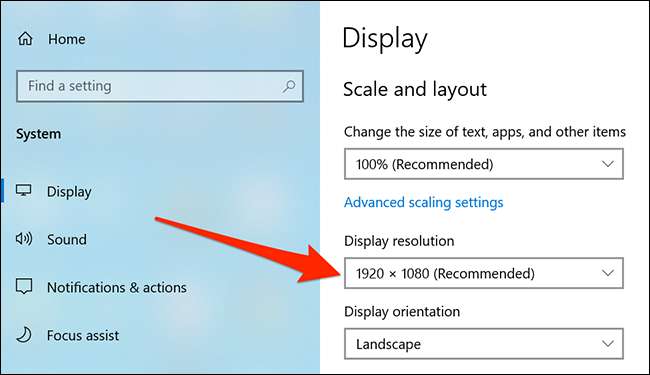
Dacă doriți să modificați rezoluția ecranului, faceți clic pe meniul derulant "Rezoluție afișaj" și selectați o nouă rezoluție. Rezoluția care spune "recomandată" este cea pe care ar trebui să o utilizați cu monitorul, deoarece Windows 10 consideră că această rezoluție se potrivește cel mai bine ecranului.
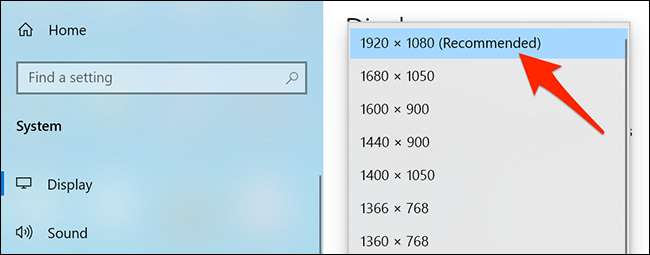
Pe o notă similară, dacă primiți cu o configurare cu mai multe monitorizări, luați în considerare verificarea ghidului nostru Cum să fii mai productiv cu o astfel de configurare .
LEGATE DE: Cum să utilizați mai multe monitoare pentru a fi mai productive







